CUERipperとは、高性能なCDリッピングソフト(リッパー)です。本ソフトは、音楽CD内のデータをCUEシート+CDイメージまたはトラック別として出力することができます。また、読み取りオフセット、CD情報(メタデータ)の取得、プリギャップ(トラック直前の無音部分)・隠しトラック・読み取りエラーの検出を自動で行います。取得したCD情報は編集することも可能です。
CUERipperのダウンロード
本ソフトはインストールが不要です。圧縮ファイルをダウンロードし、解凍したフォルダ内のアプリケーションから起動することができます。ダウンロード先と起動方法は以下の通りです。
1.ダウンロード先
下記URLより、圧縮ファイル「CUETools_2.1.6.zip」をダウンロードします。
http://cue.tools/wiki/CUETools_Download
2.起動方法
ダウンロードした圧縮ファイルを解凍し、フォルダ内にある「CUERipper.exe」をダブルクリックします。すると、本ソフトが起動してメイン画面が表示されます。
CUERipperの使い方
リッピング手順
本ソフトは、音楽CDを挿入してから起動すると自動でデータを読み取り、CD情報を取得します。また、CD情報は複数個見つかった場合は正しいものを選択することも可能です。基本的なリッピング実行手順は以下の通りです。
1.音楽CDの読み込み
ドライブに音楽CDを挿入し、本ソフトを起動します。
2.CD情報の選択
メイン画面上部の2つのプルダウンの下のプルダウンをクリックし、CD情報をクリックして選択します。
3.出力先・ファイル名の設定
出力先・ファイル名を変更する場合は、メイン画面中央のトラックリスト下のパス欄をクリックすると編集することができます。パスの編集は、下記のファイルパス例・一覧を参考にして下さい。
<ファイルパス例>
下記パスで、「ミュージック」フォルダにアーティスト名のフォルダを作成し、その中にアルバム名のフォルダを作成して「アーティスト名-アルバム名」の各種ファイルを出力します。
%music%¥%artist%¥%album%¥%artist% - %album%.cue
<ファイルパス一覧>
- 「ミュージック」フォルダ:%music%
- アーティスト名:%artist%
- アルバム名:%album%
- 発行年:%year%
- ディスクナンバー:%discnumber%
- 総ディスク数:%totaldiscs%
4.リッピングの実行
メイン画面右下の「Go」ボタンをクリックすると、リッピングが開始します。完了すると「Done Ripping」画面が表示されるので、画面右下の「OK」をクリックして下さい。
CD情報の編集
本ソフトでは、取得・選択したCD情報を編集することができます。また、最初に表示されたトラック名も変更可能です。
1.CD情報の編集方法
メイン画面左上の「Meta」ボタンをクリックします。すると、画面中央のトラックリストの部分にCD情報が表示され、クリックした「Meta」ボタンは「Tracks」ボタンに変わります。表示された各情報をクリックすると編集が可能になります。
なお、元のトラックリストに戻る場合は「Tracks」ボタンをクリックして下さい。
2.トラック名の変更方法
メイン画面中央のトラックリストの「Title」項目の各トラック名をクリックします。すると、編集が可能になります。
出力形式の変更
本ソフトでは、出力形式を変更することができます。また、トラック別の出力設定も可能です。
1.出力形式の変更方法
メイン画面左下のプルダウン4つの内、左上のプルダウンで「lossless」「lossy」(Audio output type)をクリックして選択し、右上のプルダウンで形式(Audio file format)を選択します。
なお、選択可能な形式は以下の通りです。
- lossless:flac、wv、ape、tta、wav、m4a、tak、wma
- lossy:m4a、wma、mp3、ogg
2.トラック別出力の設定方法
メイン画面左下のプルダウン4つの内、左下のプルダウンで「tracks」をクリックして選択します。
CUERipperのまとめ
シンプルで高性能なCDリッピングソフト「CUERipper」を紹介しました。使い方はとても簡単で、音楽CDを挿入して本ソフトを起動したら、「Go」ボタンをクリックするだけでリッピングが可能です。また、CD情報が複数ある場合や出力形式の変更、トラック別の出力設定もプルダウンから選択するだけなので、パソコン初心者でも扱いやすいソフトになっています。是非、使ってみて下さい。
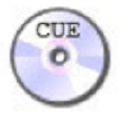
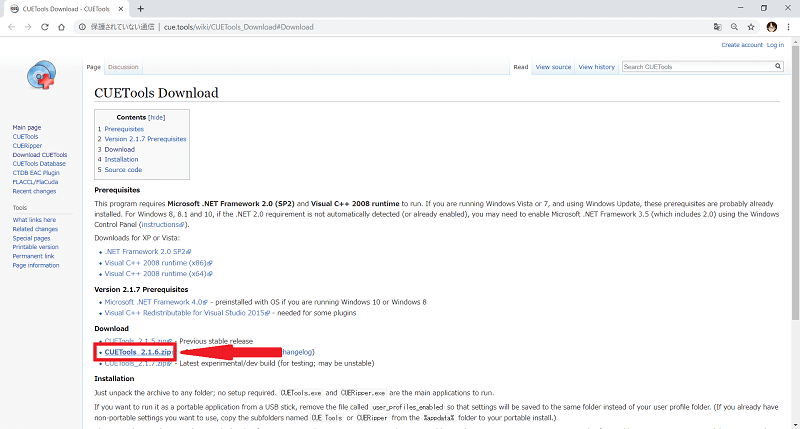
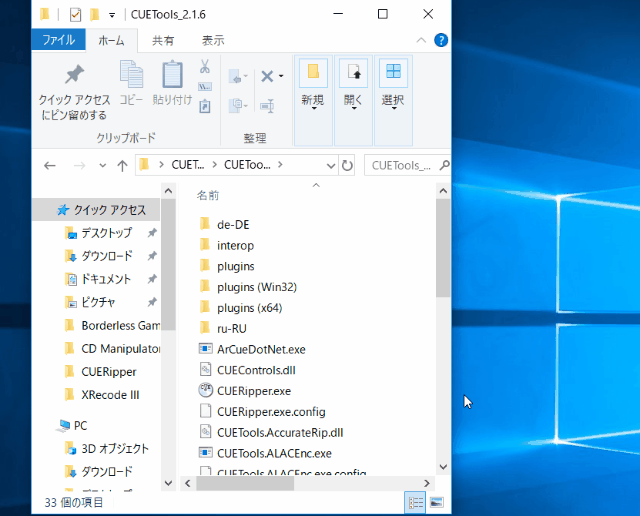
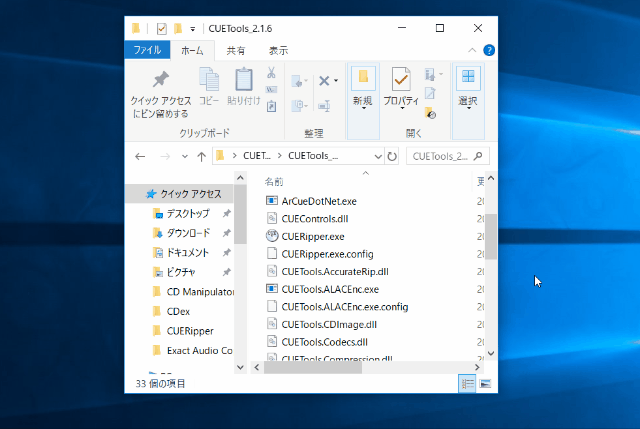
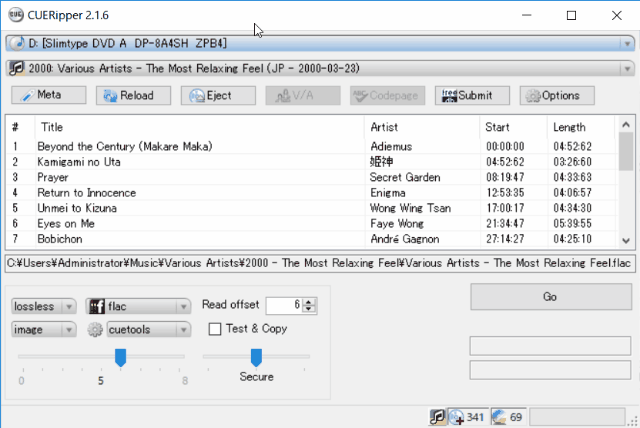
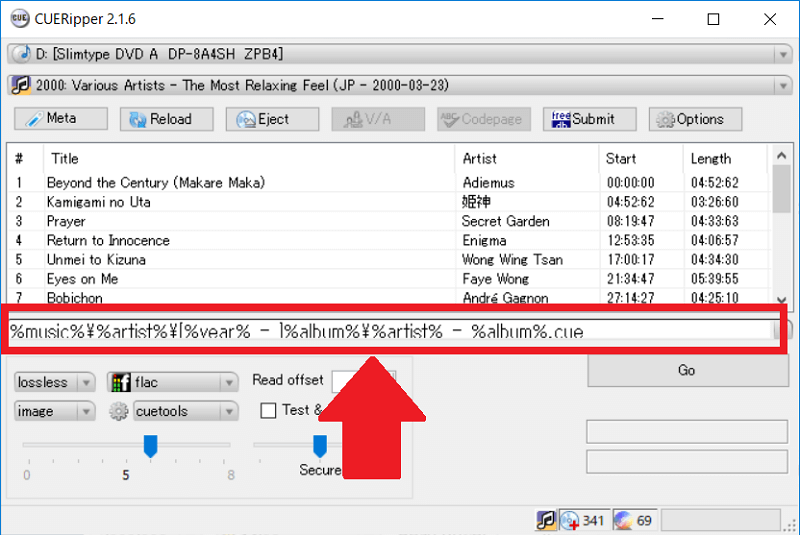
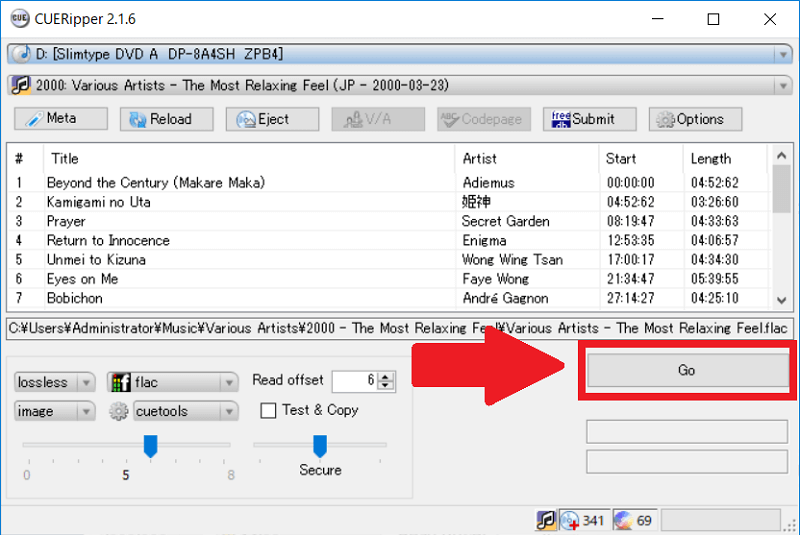
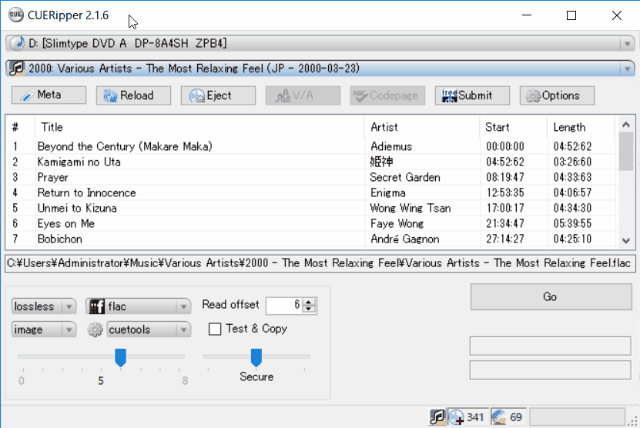
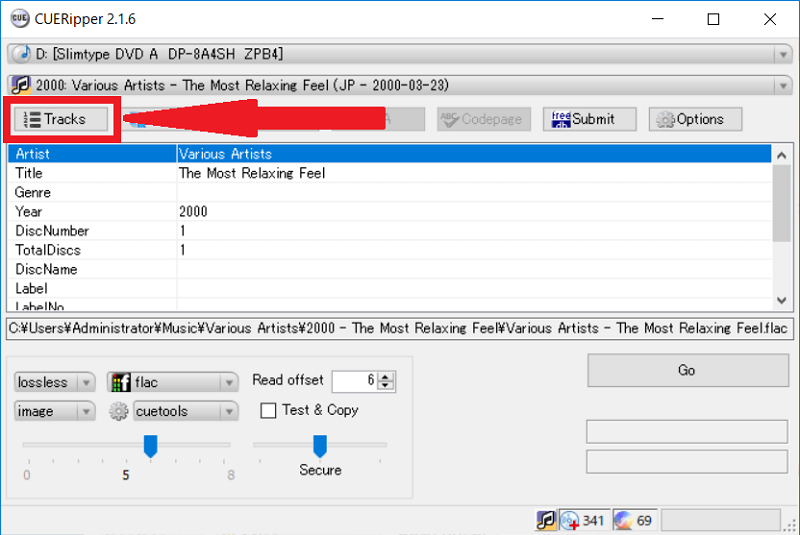
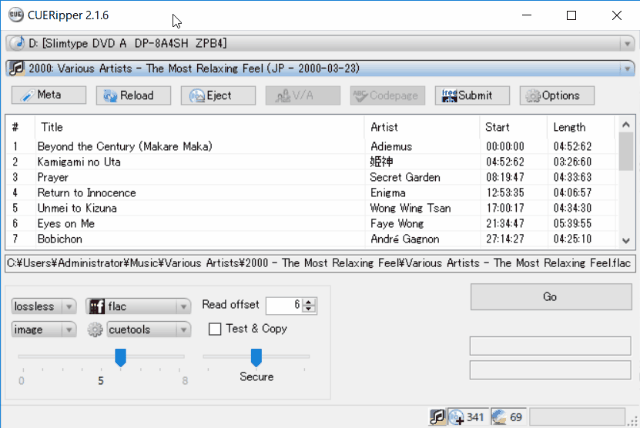
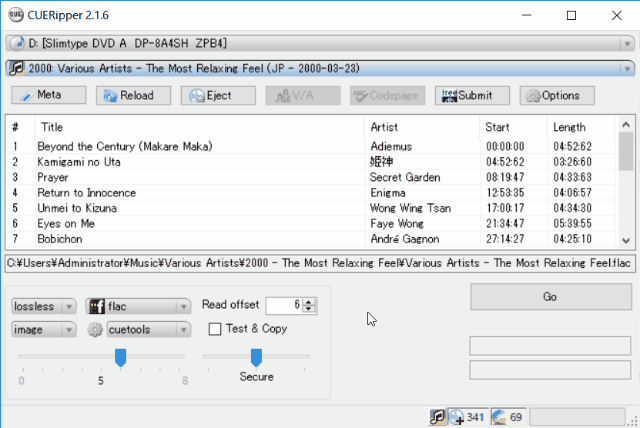
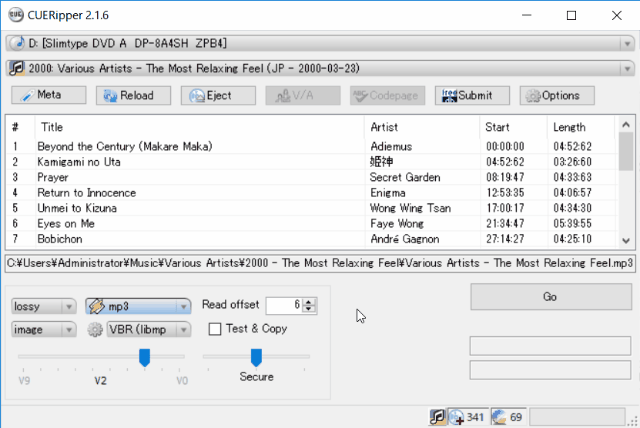
-3.jpg)




